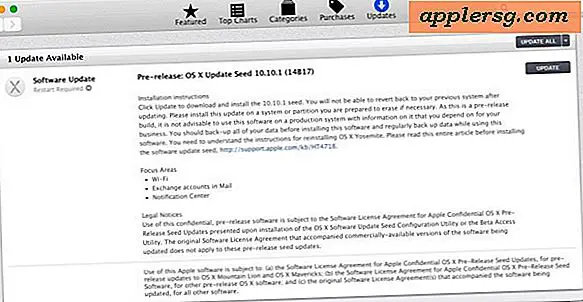Så här söker du i bilder på Mac för matcher och attribut

Mac Photos app erbjuder en sökfunktion som gör det möjligt att söka efter attribut i bilder, oavsett om de är objekt, saker, beskrivningar av platser, platser eller varelser. Det här är precis som den utmärkta sökfunktionen i Foton för iOS, eftersom du kan söka efter en term eller beskrivning och ett album som matchar dessa attribut kommer att returneras, förutom att det är på Mac-skrivbordet självklart.
För att kunna använda Photosearch-funktionen på Mac måste du naturligtvis ha ett fotobibliotek i appen för att söka in, oavsett om det är bilder som kopierats från en iPhone eller kamera till Mac Photos-appen, importerad från filer, migrerade från iPhoto. Bilder-appen måste även ha slutfört indexeringsprocessen, vilket sker automatiskt och i bakgrunden efter uppgradering av ett MacOS-system eller efter att en fotoimport har slutförts.
Söker på bilder på Mac för matchade attribut
- Öppna appen Foton på Mac om du inte redan har gjort det
- Klicka på sökfältet längst upp till höger i appen Foton
- Ange ett sökord för ett attribut eller en bild på en bild, till exempel "vatten" eller "sjö" eller "hund"
- Välj en matchning från sökresultaten för att ange ett album med foton som är skapade specifikt för att matcha sökordet


Du kan använda många typer av söktermer, men objekt, beskrivningar, objekt och varelser är oftast den bästa typen av attribut för att hitta resultat för.

Exemplen här visar "canyon" och "water", men appen kommer också att söka efter filnamn på filer som hanteras inom appen Bilder och ansikten hos personer om du har taggat dem för att identifiera dem i Photos app på Mac.

Om du har samma bilder på din Mac som du gör i iOS, kommer sökfunktionen i Foton på iPhone eller iPad att returnera samma resultat för samma bilder.
Det här är ett bra knep, men kom ihåg att det för närvarande är begränsat till Photos app, och de sökta bilderna och matchande attribut i bilderna måste finnas i ett Appbibliotek i Photos. Allmänna bildfiler på andra ställen på Mac kommer inte att inkluderas i den här sökningen, såvida de inte har importerats till Photos app, och liknande sökningar som utförs via Finder eller ens bildspecifika sökningar i Spotlight kommer inte att visa samma typ av attributkamrater som de gör inom foton app.
Har du några andra tips eller kommentarer till foton på appen? Låt oss veta!